问题:优化服务后 windows 7 无法上网?解决方法:如果在对 windows 7 优化服务后遇到无法上网的问题,请继续阅读 php小编小新提供的以下详细指南,了解如何解决此问题并恢复您的互联网连接。
许多用户通过第三方软件或自己手动优化win7的服务,但优化可能会出错。例如,如果关闭不应该关闭的服务,则无法连接到互联网,因此可以在服务中重新开始。
win7优化服务后无法上网解决方法
1、首先我们通过左下角开始菜单的方式打开“控制面板”
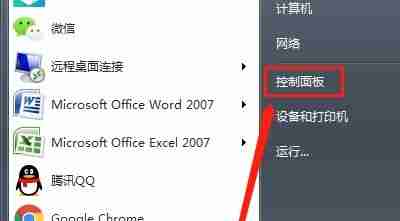
2、接着打开“系统和安全”,如图所示。
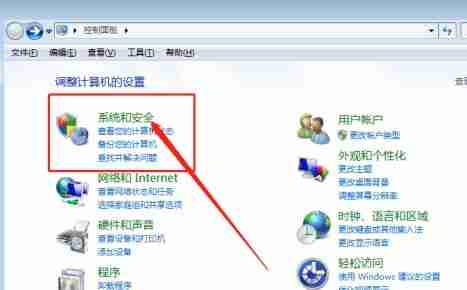
3、在系统和安全界面的下方有一个“管理工具”,打开它。
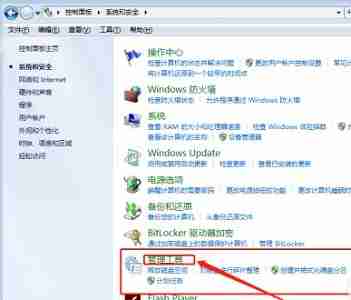
4、在管理工具中可以找到“服务”选项,点击进入。
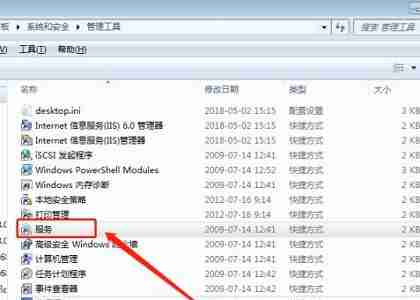
5、在服务中查看“DNS Clitent”是否被禁用,如果禁用了,启用它。
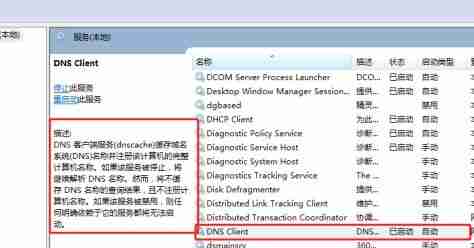
6、接着查看“Network Connections”是否被禁用,如果禁用,开启它。
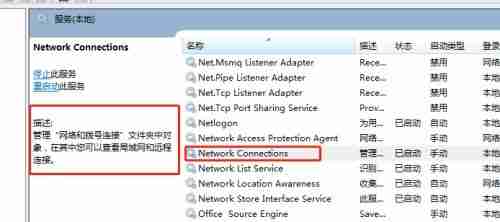
7、如果是使用的无线网络,可以查看这个“Network Location Awareness”是否开启,如果没有的话就开启它。
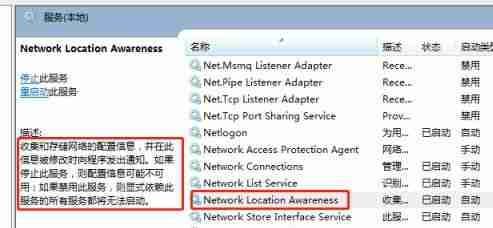
以上就是win7优化服务后无法上网怎么办 win7优化服务后无法上网解决方法的详细内容,更多请关注php中文网其它相关文章!

Windows激活工具是正版认证的激活工具,永久激活,一键解决windows许可证即将过期。可激活win7系统、win8.1系统、win10系统、win11系统。下载后先看完视频激活教程,再进行操作,100%激活成功。

Copyright 2014-2025 https://www.php.cn/ All Rights Reserved | php.cn | 湘ICP备2023035733号